Unter Windows 7 lassen sich, wie auch unter XP und Vista, Ordner bzw. Dateien im Explorer nach Name, Größe, Datum usw. sortieren. Möchte man jedoch eine freie Sortierung vornehmen, stößt man mit dem Betriebssystem Windows 7 auf ein Problem. Grund für eine individuelle Sortierung könnte zum Beispiel das Anordnen von Bildern in einem Ordner nach eigenen gefallen sein. Hat man bei Windows - XP oder - Vista unter Ansicht den Befehl Automatisch anordnen deaktiviert und die Sortierungs-Funktion aufgehoben, hatte man die Möglichkeit die Ordner und Dateien frei auf der Oberfläche zu verschieben.
Explorer nach Name, Größe, Datum usw. sortieren. Möchte man jedoch eine freie Sortierung vornehmen, stößt man mit dem Betriebssystem Windows 7 auf ein Problem. Grund für eine individuelle Sortierung könnte zum Beispiel das Anordnen von Bildern in einem Ordner nach eigenen gefallen sein. Hat man bei Windows - XP oder - Vista unter Ansicht den Befehl Automatisch anordnen deaktiviert und die Sortierungs-Funktion aufgehoben, hatte man die Möglichkeit die Ordner und Dateien frei auf der Oberfläche zu verschieben.
Mit einem Eingriff in die Registrierung soll diese eigentlich selbstverständliche Funktion, auch unter Windows 7 laufen. Allerdings wirken sich die Änderungen auf die Anzeige einzelner Dateien unter verschieden Ansichten aus. Dies dürfte die meisten jedoch nicht stören. So hat man beispielsweise anstatt einer Größenangabe eine Datumsangabe einer Datei und einen kleineren Zeilenabstand.
Um mit der Umstellung zu beginnen, öffnet man über den Startbutton mit dem Befehl Regedit den Registrierungs-Edior.
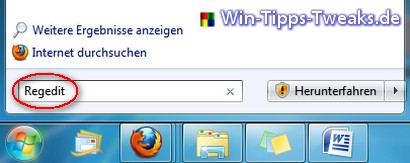
Um eventuellen Fehlern entgegenzuwirken, sollte zunächst eine Sicherung der aktuellen Registrierung hinterlegt werden. Dies geht am besten über Datei > Exportieren. Zu einem späteren Zeitpunkt kann dann ggf. die Sicherung wieder importiert werden.
Nun navigiert man zu folgendem Ordner:
HKEY_CURRENT_USER\Software\Classes\LocalSettings\Software\Microsoft\Windows\Shell\Bags\AllFolders\Shell\
Hier fügt man über Bearbeiten > Neu > Schlüssel, die folgenden 5 neuen Schlüssel ein:
{5C4F28B5-F869-4E84-8E60-F11DB97C5CC7}
{7D49D726-3C21-4F05-99AA-FDC2C9474656}
{94D6DDCC-4A68-4175-A374-BD584A510B78}
{B3690E58-E961-423B-B687-386EBFD83239}
{5FA96407-7E77-483C-AC93-691D05850DE8}

Dann werden in jedem dieser 5 Schlüssel die beiden DWORD-Werte FFlags mit dem Wert 43000001 und Mode mit dem Wert 00000004 eingefügt. Dafür wird ein Schlüssel markiert und über Bearbeiten > Neu > DWORD-Wert(32Bit) die beiden Werte eingegeben. Mit einem Doppelklick auf die erstellten Werte lassen sich die Zahlen eingeben.
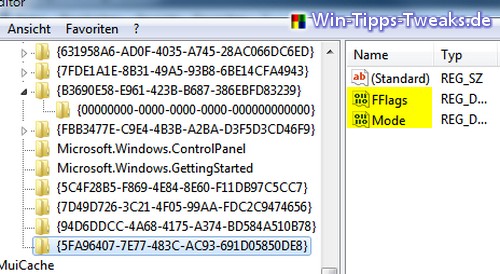
Jetzt wird der Ordner AllFolders, der sich etwas über halb der erstellten Schlüssel befindet, markiert und im Menü über Datei > Exportieren an einer beliebigen Stelle gespeichert.
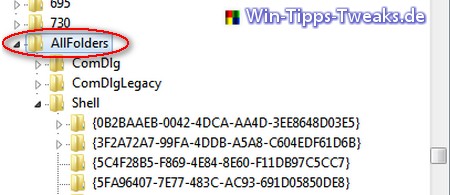
Über halb der Ordner mit den zwei- bis dreistelligen Zahlenkombinationen befindet sich der Ordner Bags. Dieser wird mit einem Rechtsklick markiert und gelöscht.

Abschließend wird jetzt der zuvor exportierte Ordner AllFolders über Datei > Importieren mit einem Doppelklick wiederhergestellt. Der Registrierungs-Editor kann jetzt geschlossen werden. Um die Änderung wirksam zu machen, sollte der Windows-Explorer einmal neu gestartet werden.
Anzeige
PHIXERO 7 Port USB Hub, 100CM Long Cable USB 3.0 Hub USB Verteiler Adapter, Super Speed 5Gbps Datenhub, Kompatibel mit Allen USB Port Geräten
- ✔️【USB verteiler mit 7 Anschlüssen】Mit diesem USB Hub können Sie ganz einfach einen der USB-Anschlüsse Ihres Computers auf 7 Anschlüsse erweitern. (Hinweis: Dieser USB 3.0 hub ist nicht zum Laden von Geräten geeignet, da er nur einen maximalen Ausgangsstrom von 900 mA
Das Ergebnis soll im folgenden Bild mit einem Beispiel dargestellt werden:
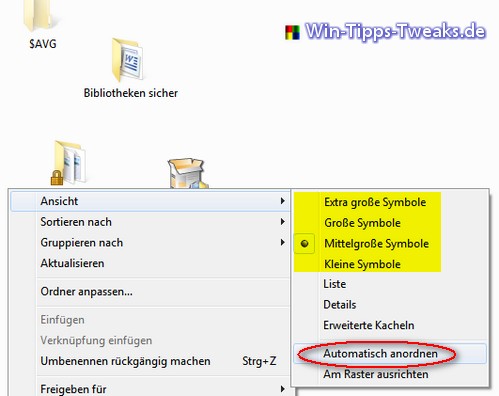
Wählt man eine der gelb markierten Einstellungen aus und entfernt den Punkt vor Automatisch anordnen, lassen sich die Ordner und Dateien beliebig auf der Oberfläche verschieben.
| Transparenz: | In diesem Artikel sind moeglicherweise Partnerlinks enthalten. Diese fuehren direkt zum Anbieter. Kommt darueber ein Einkauf zustande, erhalten wir eine Provision. Mehrkosten entstehen dadurch fuer euch nicht! Diese Links helfen uns den Betrieb von win-tipps-tweaks.de zu refinanzieren. |
Dieser Tipp stammt von www.win-tipps-tweaks.de
© Copyright Michael Hille
Warnung:
Die unkorrekte Verwendung des Registrierungseditors oder der Tipps kann schwerwiegende Probleme verursachen, die das gesamte System betreffen und eine Neuinstallierung des Betriebssystems erforderlich machen. Eingriffe in die Registrierungsdateien und die Anwendung der Tipps erfolgen auf eigenes Risiko.





